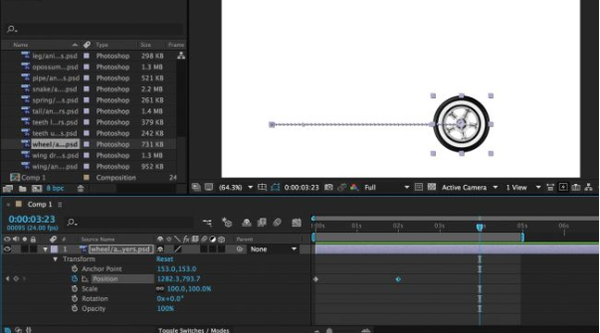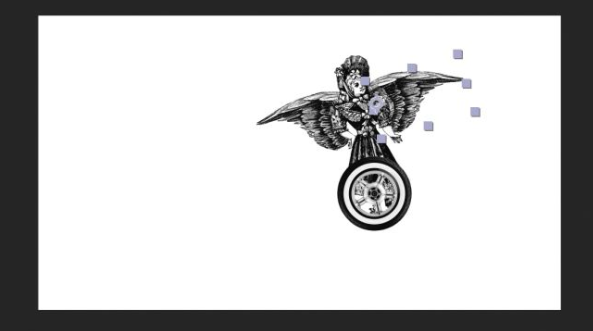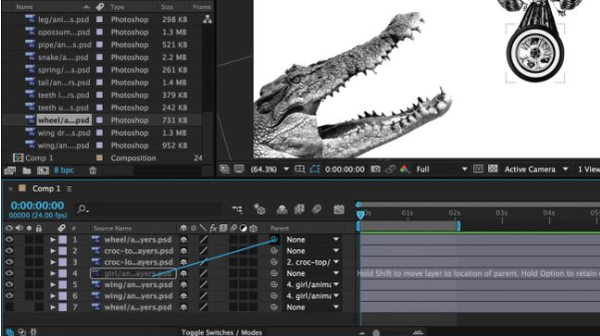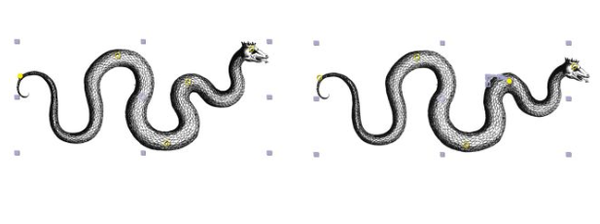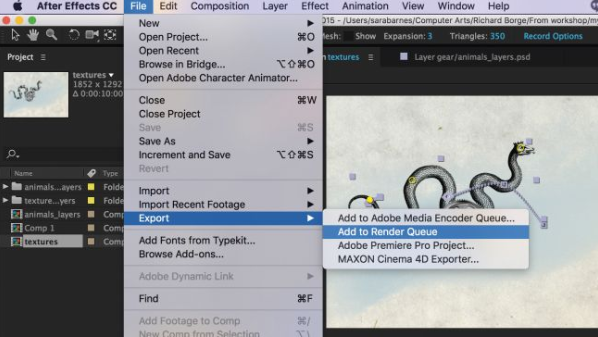ae可以做动画吗(用ae做简单的动画教程)
ae基础动画教程
01.从Photoshop导入文件
After Effects使您可以将Photoshop文件合并到合成文件(comp)中。将这些文件导入到项目中时,图层将保留其各自的品质-只需将其中一个拖动到合成上,它将出现在动画时间轴上。
02.使用关键帧
单击“变形”旁边的三角形将显示“位置”,“比例”,“旋转”等。这些方面中的每一个都是关键帧–时间轴上的位置,用于标记过渡的开始或结束。要添加关键帧,请选择要更改的特征,然后在时间线上单击前进。
例如,通过沿合成拖动它,可以将位置从一个关键帧更改为另一关键帧。播放动画时,它将沿着您创建的路径移动。
03.使用缓和平滑过渡
缓动可以通过有机地加快或减慢动画的速度来使关键帧之间的过渡看起来不那么动荡。在“动画”下找到“关键帧助手”菜单以合并缓动。Easy Ease通过缓和关键帧两侧的元素来实现顾名思义。
04.调整锚点
育儿将一层的更改与另一层的转换同步。例如,汽车的车轮将是汽车车身的子层,即父层。在这种情况下,每当汽车移动,旋转或缩放时,车轮都会随之移动。
要分配父/子关系,请首先确保锚点正确对齐。像人物骨架一样思考它–关节是什么?当某物旋转时,它将从哪里旋转?拖动锚点以更改其位置。
05.连接元素
确定这些点后,选择所需的子元素,然后单击“父对象”下的螺旋图标。然后,将其拖动到父元素并释放-两者现已配对,您所做的任何更改都会影响新元素的两个部分。
06.添加动作
木偶工具可将自然运动添加到光栅图像中。例如,一条蛇可以通过摇动其头部而尾巴摇动,而只需放置一些销即可。
首先,单击效果旁边的三角形,然后选择木偶。在其下,您将看到网格1。单击其旁边的三角形以显示“变形”菜单。现在,您可以单击要添加木偶图钉的区域-您可以尝试进行此操作,直到获得所需的效果。
放置完引脚后,请在时间轴上单击鼠标左键,然后使用“变换”属性来拉伸或扭曲每个引脚。您所伪造的主题将立即移动。
07.导出动画
对动画满意后,将其导出。要将动画导出到电影中,请转到“文件”>“导出”>“添加到渲染队列”。